Glary Utilities — швейцарский нож из набора утилит для обслуживания операционной системы
 Рано или поздно операционная система, это касается всех актуальных версий Windows, начинает тормозить, если конечно вы не переустанавливаете её каждый месяц. Причина этого до невозможности банальна, программы и игры, которые так любят устанавливать пользователи оставляют после себя ненужные файлы и записи в реестре, что со временем начинает сказываться на производительности. Хотя как с этим бороться давно есть надежный и проверенный рецепт. Достаточно периодически, хватает раз в месяц, использовать утилиты, которые будут удалять мусор, исправлять ошибки и делать тонкие настройки операционной системы. Представляю одну из многих бесплатную программу Glary Utilities для обслуживания операционной системы.
Рано или поздно операционная система, это касается всех актуальных версий Windows, начинает тормозить, если конечно вы не переустанавливаете её каждый месяц. Причина этого до невозможности банальна, программы и игры, которые так любят устанавливать пользователи оставляют после себя ненужные файлы и записи в реестре, что со временем начинает сказываться на производительности. Хотя как с этим бороться давно есть надежный и проверенный рецепт. Достаточно периодически, хватает раз в месяц, использовать утилиты, которые будут удалять мусор, исправлять ошибки и делать тонкие настройки операционной системы. Представляю одну из многих бесплатную программу Glary Utilities для обслуживания операционной системы.
 Процесс установки Glary Utilities состоит из стандартного перечня вопросов и набора окон, куда входит лицензионное соглашение, выбора папки, куда будут распакованы файлы и где располагается иконки для запуска программы. Не обошлось без косяка, незаметно, вернее не выделяя из общей массы галочек, попытались установить поисковиком по умолчанию Glary Search. Вроде не проблема вернуть обратно свой любимый поисковик, но маленький осадок остался. Со всем можно соглашаться на автомате, только сняв галочку в пунктике, где встретите словосочетание Glary Search. Ждем несколько секунд, и можем приступать к экспериментам по ускорению операционной системы.
Процесс установки Glary Utilities состоит из стандартного перечня вопросов и набора окон, куда входит лицензионное соглашение, выбора папки, куда будут распакованы файлы и где располагается иконки для запуска программы. Не обошлось без косяка, незаметно, вернее не выделяя из общей массы галочек, попытались установить поисковиком по умолчанию Glary Search. Вроде не проблема вернуть обратно свой любимый поисковик, но маленький осадок остался. Со всем можно соглашаться на автомате, только сняв галочку в пунктике, где встретите словосочетание Glary Search. Ждем несколько секунд, и можем приступать к экспериментам по ускорению операционной системы.
Традиционно для программ, предназначенных для обслуживания операционной системы, Glary Search представляет собой оболочку, куда под одну крышу собрали кучу различных утилит на все случаи жизни. Здесь можно как запускать каждую утилиту по отдельности делая все настройки вручную, путь настоящих самураев, или обслуживая компьютер в автоматическом режиме одним нажатием кнопки не особо вникая в детали.
Основное окно имеет несколько вкладок, находятся в верхней части окна, которые стоит рассмотреть подробнее:
— «Состояние» с точки зрения простого пользователя этот раздел не стоили выделять отдельным пунктом, убрать подальше в настройки. Здесь можем узнать ткущую версию программы и проверить наличие новой версии, на десерт оплатить платную версию
— «1-Кликом», наверное, самый любимый раздел обычных пользователей. Сначала выбираем что именно хотим исправить и удалить, все названия пунктов говорят сами за себя поэтому разобраться не составит труда. На первом шагу идет анализ состояния системы, после чего можно посмотреть в чем именно проблем, а на втором шаге, удаляется/исправляются ненужный файлы, папки, ярлыки и значения реестра.
— «Модули», самая полезная вкладка, именно из-за которой стоит устанавливать эту программу. Сюда собраны все доступные утилиты, которые можно запускать по отдельности полностью контролируя каждый шаг работы. Все разбиты по нескольким разделам в соответствии с функциональным назначением, поэтом знающим людям не придется рыться по всему списку. Хочу обратить внимание, здесь предлагают намного больше утилит, чем при использовании «1-Кликом». Например, настроить автозагрузку, сделать дефрагментацию реестра, зашифровать файлы, в общем, стоит самим полазить по этому разделу и найти интересные утилиты для себя, главное не переусердствуйте.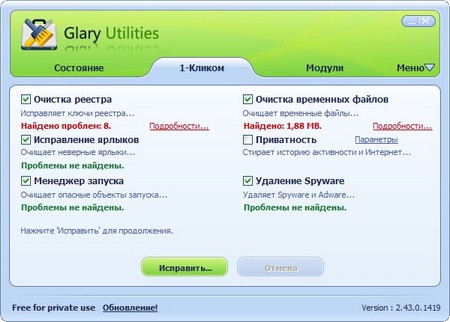
— «Меню», хоть и выглядит как добропорядочная вкладка, но на самом деле, это просто выпадающей меню, выступает в качестве основного и единственного меню (простите за тавтологию). Отсюда получаем доступ к помощи, настройкам и скинам.
Людей, которые к компьютером на ты и бояться лишний раз нажать на кнопочку, хочу успокоить. Можете смело экспериментировать с Glary Utilities, если возникнут проблемы, все можно вернуть к первоначальному состоянию. Заветная кнопочка спрятана в «Маню->Центр восстановления», где можно увидите точки восстановления с датой временем, к которым может откатиться обратно.
Еще одна особенность Glary Utilities это не просто набор утилит для обслуживания и ускорения работы операционной системы, еще несколько интересных плюшек вроде разрезание/объединение файлов, шифровиние/дешифровка файлов, управления процессами, и анализ дисков, сколько каждая папка занимает места. Потенциально можно отказаться от кучи узкоспециализированных программ.
Настройки есть, но крайне ограничены. Можно выбрать, после каких операций, что должна сохраняться информация для возможности отката в центре «Центр восстановления», исключения на ветки реестра которые нельзя трогать и какие пункты должные быть добавлен в контекстное меню «Проводника». В распоряжении любителей прекрасного, есть три скина, хотя они кардинально не меняют интерфейс, только цвета.
Первое впечатление после запуска Glary Utilities, очередная средненькая программа для обслуживания операционной системы, которая поможет немного увеличить скорость работы компьютера. При использовании в автоматическом режиме «1-Кликом» делает свою работу, но в неё нет души, да и выглядит заурядно. Но после того как решил поэкспериментировать со всеми утилитами, большая часть из которых недоступна из автоматического режима, изменить свое мнение. Некоторые возможности оказались весьма полезные как дефрагментация реестра, оптимизация оперативной памяти (фактически освобождая память).
Использовать как отдельную программу Glary Utilities в принципе можно, но есть лучшие альтернативы, а вот паре с другими программа самое то, благодаря нескольким удачным утилитам.
Прекрасно работает в 32-х и 64-х битных операционных системах. Программа переведена на 23 языка, среди которых конечно нашлось место и русскому языку.
Официальный сайт Glary Utilities http://www.glarysoft.com/products/utilities/glary-utilities/
Страница для бесплатного скачивания Glary Utilities http://www.glarysoft.com/products/utilities/glary-utilities/
Последняя версия на момент написания Glary Utilities 2.43.0.1419
Размер программы: установочный файл 7,08 Мб
Совместимость: Vista и 7, Windows Xp
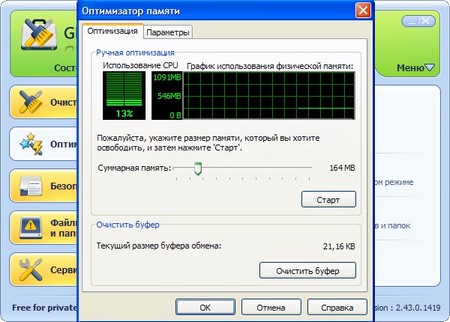
 Установка и использование программы Whisper Desktop на локальный компьютер для преобразование текста в речь
Установка и использование программы Whisper Desktop на локальный компьютер для преобразование текста в речь Как создать bat-файл в Windows
Как создать bat-файл в Windows Как скачать видео из интернета используя утилиту yt-dlp
Как скачать видео из интернета используя утилиту yt-dlp Как перенести файловую систему WSL на другой диск или в другую папку
Как перенести файловую систему WSL на другой диск или в другую папку